一、Messenger的销售渠道能给店铺带来什么?
添加Messenger销售渠道之后,可以把产品同步到这一销售渠道中,受众在Messenger中和我们的客服聊天来咨询产品问题或者购买产品;通过Messenger来接收订单信息,在网站前台展示Messenger的按钮,能在线聊天工具。
二、Shopify Messenger 销售渠道安装
与安装Facebook的销售渠道一样,点击Sales Channels后面的加号,需要把Shopify和Facebook Page绑定起来,整个绑定的过程和之前我们开通Facebook Shop功能差不多,一步步操作即可。
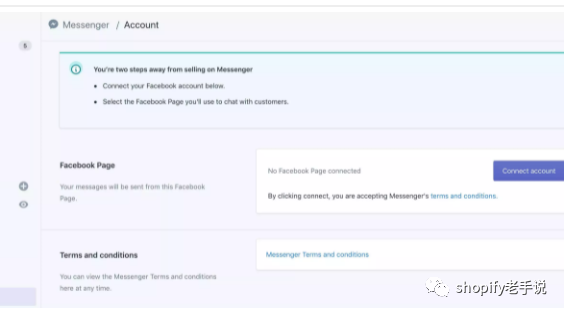
三、Messenger的设置
在完成绑定之后,点击Messenger项下的自定义按钮,我们需要设置以下3个Messenger方面。
1.是否要在网站前台显示Message us按钮
很多的Shopify的店铺前台了显示Message us按钮,如果我也想设置,需要在Message us button选项中点击Enable按钮即可,会在Button下面显示4种按钮样式,4个位置以及3种大小的选项,选择好之后点击保存。
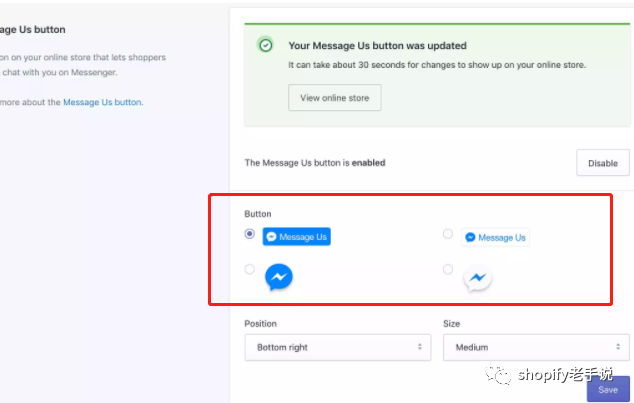 当用户点击Message us按钮之后,如果是在电脑上点击的,页面就会在新窗口中打开Messenger的聊天窗口。用户可以在聊天窗口中,给我们绑定的主页发送消息。需要注意的是,虽然说在线聊天方式可以提高客户的购物体验,能实时解决客户在下单过程中遇到的问题,但是考虑到欧美的时区问题,有可能因为客户消息我们都没办法及时回复,反而会在造成不好的购物体验。
当用户点击Message us按钮之后,如果是在电脑上点击的,页面就会在新窗口中打开Messenger的聊天窗口。用户可以在聊天窗口中,给我们绑定的主页发送消息。需要注意的是,虽然说在线聊天方式可以提高客户的购物体验,能实时解决客户在下单过程中遇到的问题,但是考虑到欧美的时区问题,有可能因为客户消息我们都没办法及时回复,反而会在造成不好的购物体验。
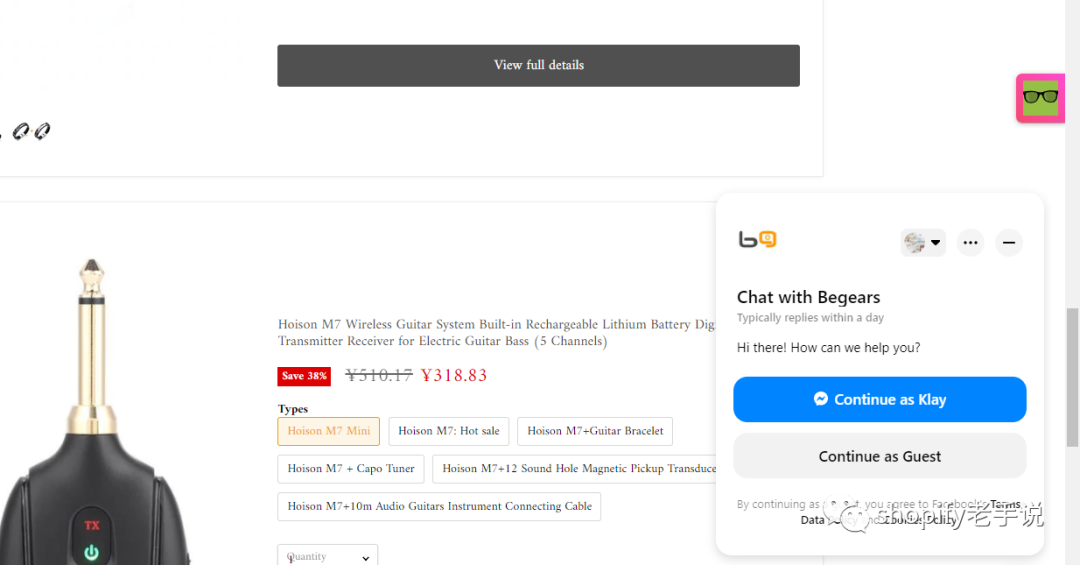
2.是否在Thank you页面显示Messenger订阅按钮
在开启状态下,Customer order updates就会显示在你Shopify网站订单的Thank you页面,客户可以点击该按钮订阅Messenger信息,例如客户下单成功之后,Messenger会自动给客户发送订单确认消息。
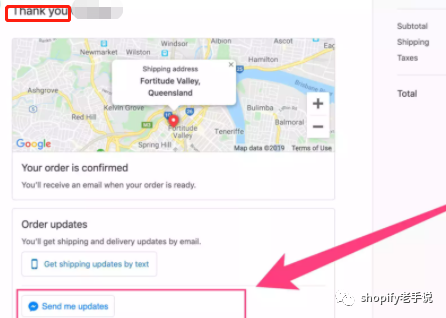
3.Messenger menu设置
默认的Messenger menu有三个按钮分别是Shop now按钮,Visit website按钮以及Learn More按钮。我们可以点击Edit menu对这些按钮进行编辑。
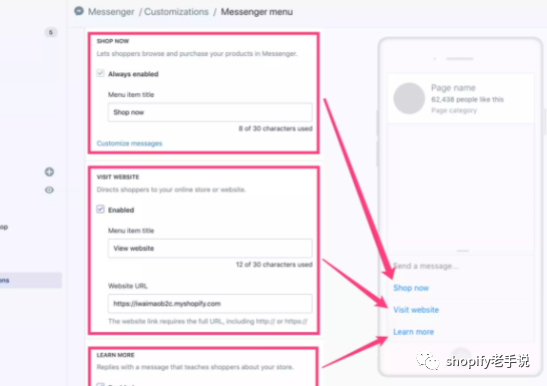
更多内容关注我,添加我微信务必备注“姓名+职业”,如果这篇文章让你收获了,请记得点赞或喜欢作者,你的点赞或喜欢作者是我创作的动力!
微信:ShopifyAmazon
博客网站:klayshuo.com

文章为作者独立观点,不代表DLZ123立场。如有侵权,请联系我们。( 版权为作者所有,如需转载,请联系作者 )

网站运营至今,离不开小伙伴们的支持。 为了给小伙伴们提供一个互相交流的平台和资源的对接,特地开通了独立站交流群。
群里有不少运营大神,不时会分享一些运营技巧,更有一些资源收藏爱好者不时分享一些优质的学习资料。
现在可以扫码进群,备注【加群】。 ( 群完全免费,不广告不卖课!)







发表评论 取消回复